Wenn Sie auf das Kalendersymbol im Navigationsleiste zeigen, werden im Kalendervorschau Ihre anstehenden Termine und Besprechungen angezeigt. Um Ihre bevorstehenden Elemente immer sehen zu können, docken Sie den Kalendervorschau im Outlook Fenster an.
-
Klicken Sie auf

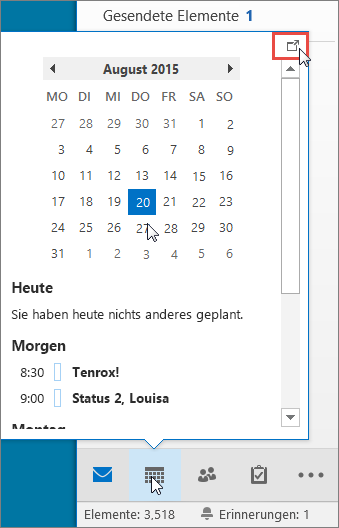
Um die Vorschau zu schließen, klicken Sie oben in der angedockten Kalendervorschau auf 
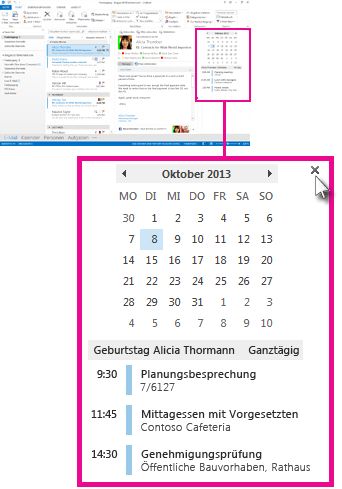
Wenn eine Vorschau angedockt oder nicht angedockt ist, wirkt sich dies nur auf diese Ansicht aus. Wenn Sie sich z. B. in E-Mail befinden und die Kalender-Vorschau anheften, wird die Kalendervorschau nicht angezeigt, wenn Sie zu Aufgaben wechseln. Sie können den Kalendervorschau in jeder Ansicht andocken oder ausdocken, indem Sie auf 











